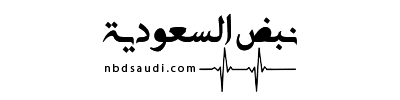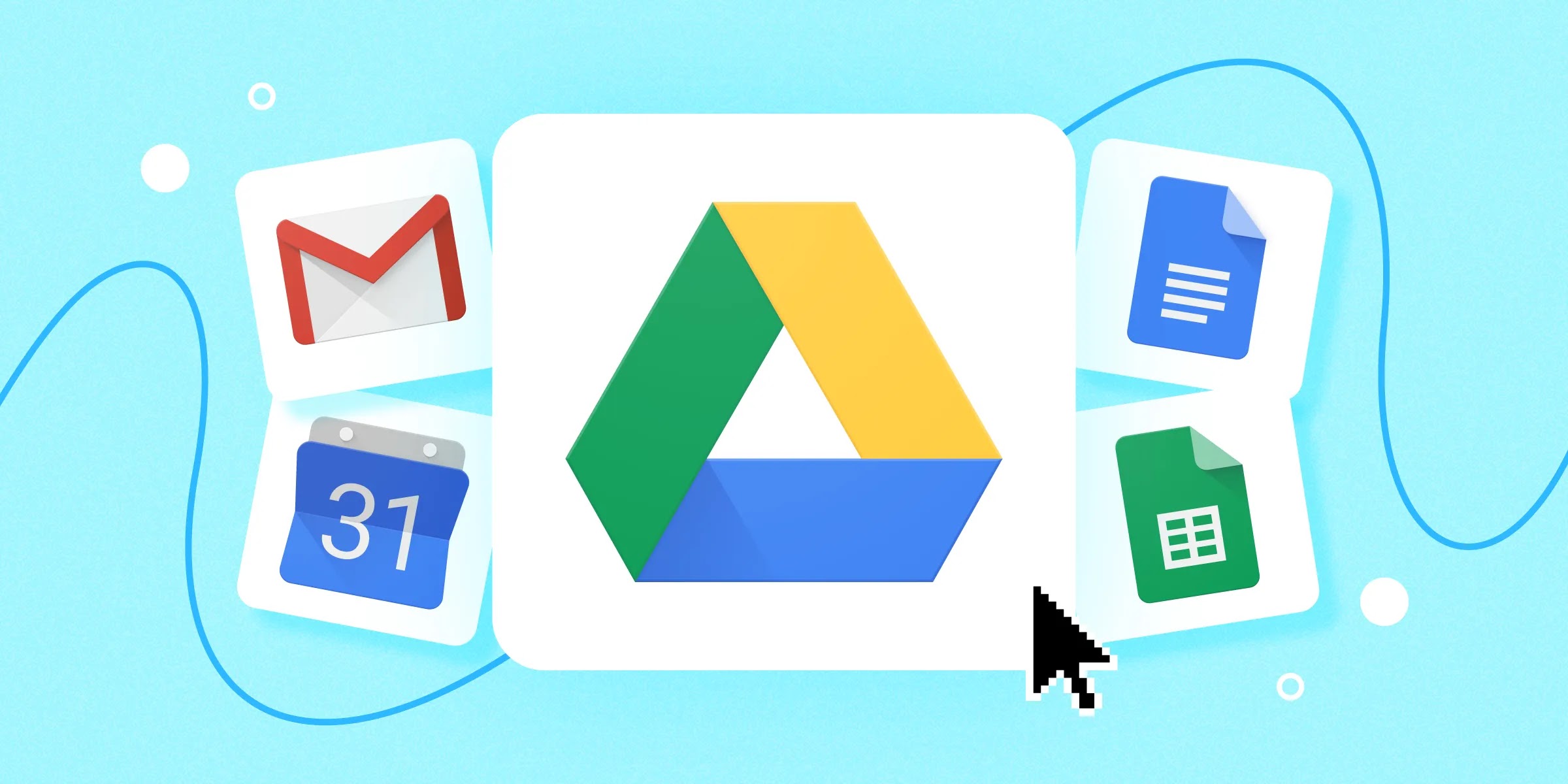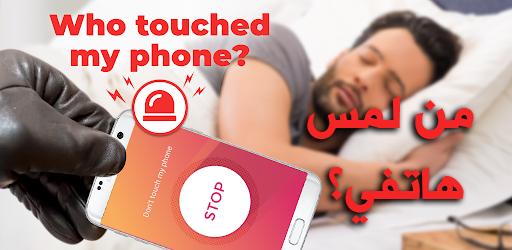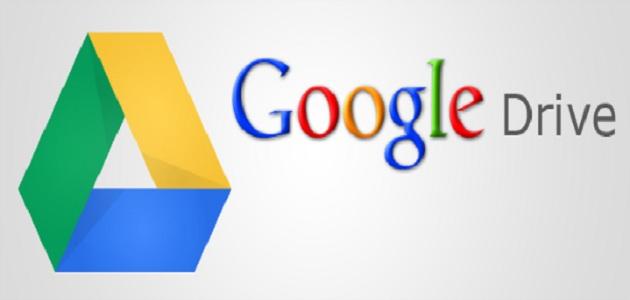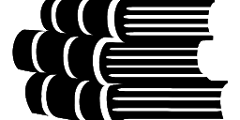منصة Google Drive هى منصة توفر لك امكانية القيام بتحميل ملف أو مجلد واحد فقط او تستطيع ان تقوم بتحميل مجموعة من المجدلت او الملفات عبر الويب على الهاتف او على سطح المكتب على الكمبيوتر
كما يمكنك ايضا ان تقوم بتنزيل العروض القديمة او جداول البيانات والمستندات وهي الخدمات التي تقدمها لكم Google بشكل مجاني و كل منها تنسيق منفصل عن الآخر
اي كانت نوعية الجهاز الذي ستقوم بتحميل عليه المجلدات أو الملفات الخاصة بك فى البداية عليك ان تتأكد من توافر على جهازك مساحة كافية
تنزيل مجلد أو ملف من Google Drive :
- أولا عليك ان تقوم بالدخول على موقع Google Drive
- لا تنسى تسجيل الدخول إلى حسابك
- ثم البحث عن المجلد او الملف المراد تحميله
- ثم الوقوف بالمؤشر على العنصر المطلوب تحميله واضغط عليه بالزر الأيمن من المؤشر
- سوف يظهر لك الآن قائمة من الخيارات اختر خرها وهو Download التحميل
- سوف يظهر لك الان نافذة من الكمبيوتر قم من خلالها باختيار المكان الذي ترغب بالتحميل فيه
- ثم اضغط على زر Save حفظ
طريقة تنزيل ملفات متعددة من Google Drive:
االطريقة الاولى تتضمن أن تقوم بتحميل مجلد او ملف واحد ولكن ماذا لو كنت ترغب في تحميل عدد عدد من المجلدات او الملفات :
- أولا عليك ان تقوم بالدخول على موقع Google Drive
- لا تنسى تسجيل الدخول إلى حسابك
- ثم انتقل الى الملفات التي تريد تحميلها
- من خلال المؤشر قم بالضغط على اول مجلد او ملف
- ثم اضغط على زر CTRL من خلال لوحة المفاتيح الكيبورد
- ثم من خلال المؤشر قم بتحديد الملفات الاخرى دون ان ترفع اصبعك عن زر CTRL
- سوف تتمكن من تحديد جميع المجلدات او الملفات المراد تحميلها
- بعد الانتهاء من تحديدها قم بالضغط بالمؤشر الايمن على اي ملف منهم
- سوف يظهر لك قائمة من الخيارات اختر منها Download
- سوف يظهر لك نافذة على الكمبيوتر
- قم بتحديد المكان الذي ترغب في تحديد مكان حفظ الملفات به
- ثم اضغط على زر Save
طريقة تنزيل كل ملفات Google Drive :
تمنحك منصة Google Drive مميزات كثيرة ومنها انك تستطيع أن تقوم بنقل على هاتفك الى الحاسوب كافة المحتويات من خلال رفعها على Google Drive عبر التطبيق ثم بعد ذلك فتحه على الكمبيوتر و تنزيل كل الملفات ، و ان كنت ترغب في ذلك عليك ان تقوم باستخدام خدمة Google Takeout
- عليك ان تقوم بالدخول الى المتصفح على الكمبيوتر و انتقل الى Google Takeout
- ثم تقوم بتسجيل الدخول إلى حسابك
- قم بالضغط على خيار Deselect All بعد تسجيل الدخول
- ثم قم بالنزول و حتى خيار Google Drive و قم باختياره
- ثم اضغط على زر الانتقال الى الخطوة التالية Next Step
- ثم بعد ذلك عليك اختيار طريقة التسليم و هي ارسال رابط التحميل على البريد الالكتروني
- عليك اختيار نوع المحتوى و اجعله تصدير مرة واحدة
- قم باختيار نوع الملف و اجعله .zip في الصفحة التالية
- سيقوم Google Drive بتجهيز هذا الرابط ارساله لك على البريد الالكتروني
- ثم قم بفتح البريد Gmail و قم بالضغط على الرابط لتبدأ عملية التحميل
طريقة تنزيل ملفات Google Drive على الهاتف :
الخطوات السابقة كانت تتضمن القيام بتحميل الملفات من Google Drive على الكمبيوتر والان ننتقل الى التحميل على الأجهزة اللوحية او الهاتف، المميز في الأمر أنك قادر على تحميل هذه الملفات حتى في وضعية عدم الاتصال بالانترنت :
- أولا عليك ان تقوم بالدخول الى تطبيق Google Drive على هاتفك
- ثم تبدأ في البحث عن المجلدات أو الملفات المراد تحميلها
- ثم اضغط على الثلاث نقاط الجانبية من اسم المجلد
- سوف يظهر لك قائمة من الخيارات اضغط على خيار التنزيل Download
- ثم قم بالضغط عليه
- سوف يظهر لك اشعار في الهاتف ببدء التحميل
- بعد انتهاء عملية التحميل انتقل إلى مدير الملفات
- داخل مدير الملفات قم بالانتقال الى التحميلات Downloads
- سوف تجد المجلد او الملف المحمل و يمكنك ان تقوم بكل سهولة بالدخول اليه
طريقة رفع الملفات في Google Drive:
هناك امكانية ان تقوم برفع مجلدات أو ملفات على Google Drive سواء من خلال الهاتف الذكي او من خلال الكمبيوتر
إقرأ أيضا:جوجل تُطلق خدمة Plus Codes لتحديد العناوين بدقةعبر جهاز الكمبيوتر:
يمكنك الان ان تقوم بعملية الرفع من خلال كروم بوك او لينكس أو ماك أو ويندوز وتتم عملية الرفع من خلال الخطوات التالية :
- عليك أولا أن تقوم بالدخول على موقع Google Drive
- ثم تقوم بتسجيل الدخول إلى حسابك
- ثم اضغط على خيار Select New من القائمة الجانبية
- سوف يظهر لك خيارين File Upload و Folder Upload
- إختر الخيار الاول إذا كنت ترغب في رفع ملف واحد و ملفات
- اختر الخيار الثاني إذا كنت ترغب في رفع مجلد كامل
- سوف يظهر لك نافذة منبثقة على الكمبيوتر
- ثم قم بالبحث عن المجلدات أو الملفات المراقبة في الرفع
- ثم قم بالموافقة على عملية الرفع
- سوف يظهر لك اشعار في القائمة الجانبية اليمنى من الجانب السفلي من موقع Google Drive و سيظهر فيه مدة الرفع المتوقعة حتى تتم
عبر تطبيق Drive:
- أولا عليك ان تقوم بالدخول على تطبيق Drive
- ثم اضغط على زر الاضافة في الجانب الأيمن من الشريط السفلي
- سوف يظهر لك قائمة من الخيارات اختر منها الرفع Upload
- ثم قم باختيار الملفات التي تريد رفعها من على الجهاز
- ثم اضغط على زر الرفع
إقرأ المزيد: جوجل تُطلق خدمة Plus Codes لتحديد العناوين بدقة
إقرأ أيضا:أفضل التطبيقات للأطفال لتعليم المهارات وإكتساب الخبراتتحميل تطبيق Retouch من متجر جوجل بلاي للاندرويد
طريقة تحديث متجر جوجل بلاي Google Play 2022